S-Pen des Samsung Galaxy Note 3 inkl. Funktionen
Im heutigen Teil möchte ich mal etwas näher auf die Funktion des „S-Pen“ eingehen.
Hier soll es lediglich um die Funktionen und das Handling des Stiftes gehen.
Sobald man den Stift aus der Halterung vom Note 3 zieht, vibriert das Note 3 kurz und ein Symbol erscheint oben im Display. (Dieses Symbol lässt sich auch per Einstellung entfernen. Ich find es jedoch sehr praktisch, da man so immer sicher sein kann, den Pen nicht zu verlieren)

Um die Funktionen des S-Pen näher zu erläutern ein kleines Bild vorweg:

Wie man sehen kann hat der Pen eine Art „Maustaste“. Diese hat einen guten Druckpunkt und öffnet bei Drücken das Menü:
Zu erwähnen ist noch, dass man nah genug am Display dran sein muss, damit sich das Menü öffnet und die Taste überhaupt funktioniert.Es erscheinen 5 Funktionen, auf die ich nun näher eingehe. (Bitte habt etwas Rücksicht, denn ich bin noch nicht komplett fit im Umgang mit den Funktionen)
- Aktionsmemo
- Scrapbooker
- Screenshot-Notiz
- S-Finder
- S-Pen-Fenster
Im Einzelnen erläutert heißt das:
Aktionsmemo
Die Funktion ist relativ schnell und einfach erläutert. Es ist ein einfaches Notizbuch, welches sehr Variabel in der Anpassung ist.
Bei Öffnen erscheint eine Art „Post-It“ welche normal beschrieben werden kann. Hier ist es nach eigenen Vorlieben möglich, Hintergrundfarbe, Stiftdicke und-farbe zu ändern. Ein paar davon entnehmt einfach dem Foto.

Wie ihr hier auch seht, werden die Memos dort auch in einer Art „Ordner“ gespeichert. Es landen also alle Memos im gleichen Ordner und sind schnell wiederzufinden. Man kommt von jedem Memo in den Ordner.
Für mich stellt sich die Frage „Wofür brauche ich bei Notizen unbedingt den Pen? Was ist wirklich innovativ und neu an dieser Funktion?“
Heute konnte ich die Funktion dann tatsächlich das erste mal wirklich zu einem Vorteil nutzen.
Ich musste auf der Arbeit (Hotelfachmann) einen Massagetermin vereinbaren. Es heißt also Rücksprache mit der Therapeutin halten, nachdem der Gast einen Terminwunsch geäußert hat. Also schnell bei der Therapeutin mit dem Note angerufen und Termin erfragt. Die Therapeutin hatte jedoch keine Zeit und wollte mir 3 weitere Nummern für andere Therapeuten geben. Was also machen?
Stift und Zettel suchen und kritzeln? – einfach mal den S-Pen aus dem Gerät, Memo auf und los geht’s. Alle 3 Nummern schnell aufgeschrieben. Und ohne Rascheln oder ähnliches hatte ich die Nummern da. Dann das Memo minimieren und wieder zur Telefonfunktion.

Minimiertes Memo
So war es auch ohne Probleme die neue Nummer zu wählen. Entweder das Memo im Vordergrund lassen und so verkleinern, dass man das Wahlfeld bedienen kann oder minimieren und maximieren.
In Zukunft werde ich also versuchen die Funktionen des S-Pen weiter zu nutzen. Auch wenn es nur eine kleine Hilfe ist und ich ne Menge dazu geschrieben hab, so hätte ich nicht gedacht, dass es angenehmer ist, als auf dem Iphone in den Notizen langwierig Tasten zu drücken.
Ebenso waren beim Meeting alle verblüfft als ich statt Block und Stift das Note 3 inkl. S-Pen gezogen hab. So viel sie vorher gegrübelt haben wofür ich es nutze, umso erstaunter
waren sie hinterher :D Dazu aber später nochmal mehr.
Scrapbooker
Das Scrapbook ist eine Art Sammlung der für einen selbst wichtigen oder interessanten Daten/Videos/Artikeln/Bilder usw.

Hier kann man sich beispielsweise bei Youtube ein Video anschauen und mittels Scrapbook für sich so speichern, dass es schnell wieder aufgerufen werden kann. Dies geht ebenso mit Bildern, Musikstücken aus der eigenen Sammlung oder anderen Dingen. Dort sind einem eigtl. keine Grenzen gesetzt. Zu jedem Eintrag lässt sich ebenso eine Notiz mit dem Stift erstellen. Also ein kleiner Kommentar oder so etwas. Sicher interessant für Leute die viel auf Youtube unterwegs sind oder beispielsweise eigens erstellte Videos bei Youtube direkt in eigener "Sammlung" hat. Um es nicht falsch zu verstehen: Hier werden lediglich Verknüpfungen zu z.B. Youtube Videos erstellt. Ist man im "Flugmodus" so ist es nicht möglich die Videos abzuspielen.
Screenshot-Notiz
Diese Funktion ist eigentlich selbsterklärend. Hiermit habe ich beispielsweise das Bild weiter oben mit dem gelben Kreis markiert. Man macht einfach einen Screenshot des aktuellen Bildschirms bei der Note und kann dort dann „drinherumkritzeln“. Interessant stelle ich mir das z.B. vor, wenn man eine Art Diagramm hat und es personalisieren möchte.

Als einfaches BSP einfach ein Bild im Web suchen, dieses schnell vollkritzeln und fertig ist die Screenshot Notiz.
S-Finder
Der S-Finder ist eine einfache Suchfunktion, um das komplette Handy zu durchsuchen. Man kann wenn man etwa weiß, was man suchen möchte Kriterien zur Eingrenzung vorgeben. (z.B. Fotos, wenn man ein Bild sucht und dies z.B. auch nach Zeitraum eingrenzen möchte, oder Musik um nur mal ein Paar zu nennen)
Ebenso bietet der S-Finder an die Suche aufs Web auszuweiten sofern man W-Lan oder mobiles Datennetz verfügbar hat.
Im Grunde nichts anderes als die Spotlightsuche beim Iphone. Nichts neues, aber auch nicht zu verachten wenn man schnell was sucht bei vielen Dateien auf dem Smartphone.
Die Internetsuche denke ich, nutzt man eher über den Browser direkt.
S-Pen-Fenster
Ein Feature welches ich anfangs etwas komisch fand... Wofür brauch ich so etwas?
Öffnet man das Menü muss man ein Rechteck aufs Display zeichnen. Und zwar in der Größe, in der man ein Fenster für ein neues Programm erstellen möchte.
Als Beispiel hierfür bringe ich mal das beim Memo erwähnte Meeting wieder in Erinnerung :D
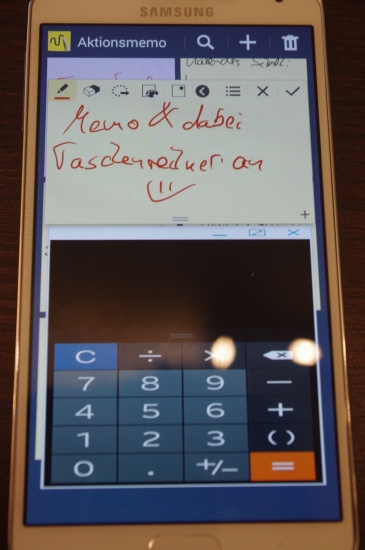
Einfach per S-Pen-Fenster den Taschenrechner geöffnet und neben Notizen auch schnell mit Zahlen jonglieren. Wo jeder andere bei Iphone und Co. Den Taschenrechner aufgemacht hat und nichts mehr schreiben konnte hab ich einfach beides gleichzeitig genutzt :D
Das Anpassen der Fenster ist ebenso problemlos möglich. Das erwähne ich nur, da mein Taschenrechner auf dem Foto etwas verzerrt aussieht. Das lag an mir und nicht am Note 3.
Ebenso ist es möglich statt des Taschenrechners andere Programme zu öffnen. Telefon, Whatsapp, Youtube, Internet und weitere.
Praktische Funktion, die sicher öfter genutzt wird bei mir.
Fazit
Ich denke das Wort „Eingewöhnungsphase“ trifft es sehr gut bei diesen Funktionen. Sicher wird der S-Pen ein sehr hilfreicher Benutzer, sofern man sich überlegt das Note 3 zuzulegen und auch offen für neues ist. Da ich seit ca. 5 Jahren ausschließlich Apple-Handys genutzt habe, ist dieser Test für mich wirklich genial. Man schaut mal über die Tellerkante hinaus. Bisher galt bei mir das Motto „Never change a running system“. Da ich aber so die Möglichkeit bekomme auch mal andere Hersteller zu testen, merke ich dass es Funktionen gibt die Apple nicht im Portfolio hat und mir den Alltag doch hilfreich versüßen.
Das Note 3 wird also tatsächlich mehr und mehr zu einer Alternative zum Iphone 5 für mich.
Kleiner Ausflug noch:
Die Nutzung des S-Pen macht auch in anderen Anwendungen viel Spaß, z.B. bei Whatsapp oder SMS. Hier ist das Handschrifterkennungsprogramm absolut spitze. Trotz meiner Sauklaue erkennt er zuverlässig fast jedes Wort. Hier wird das Schreiben mit Stift eine echte Alternative zu dem normalen Tippen der Buchstaben. Mit etwas Übung ist es meiner Meinung nach auch um längen schneller und effektiver.
Diese Funktion werde ich nach Abgeben des Note sehr vermissen werden, das weiß ich jetzt schon!
So auch an dieser Stelle vielen Dank fürs Lesen
Euer LemmeL
Aus der gleichen Kategorie : Monster Mania #28 - Clover
Top Angebote
Mein Avatar


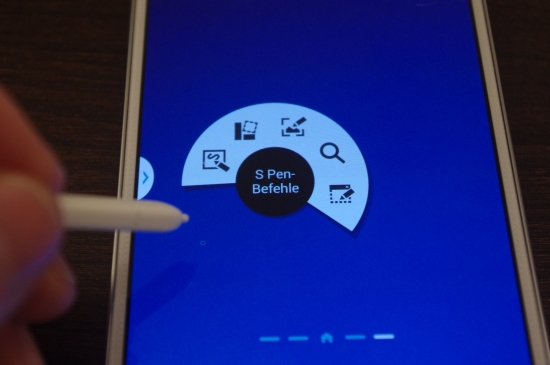

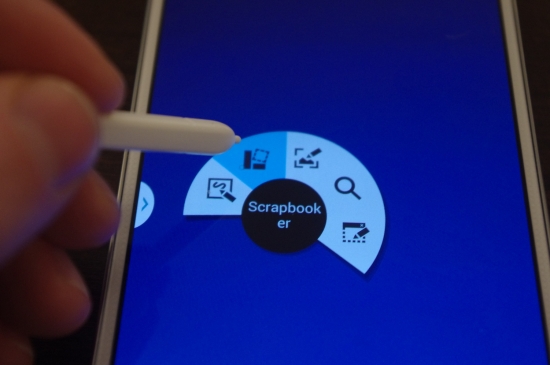



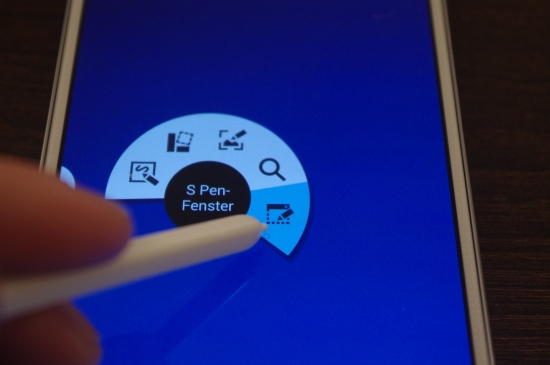

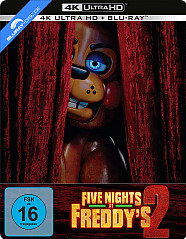
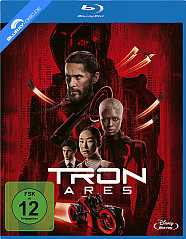
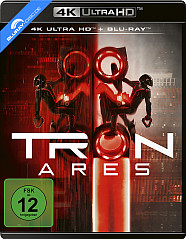

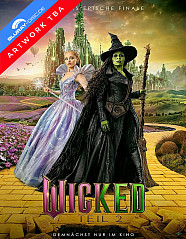
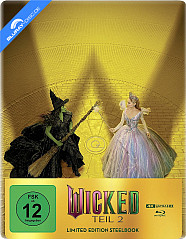
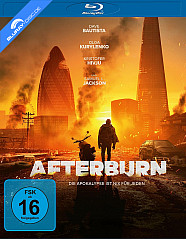


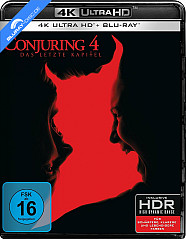
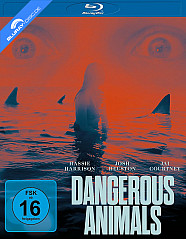


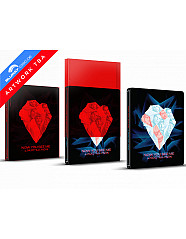




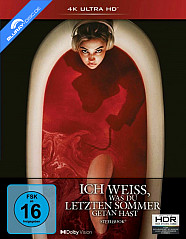
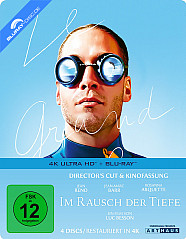


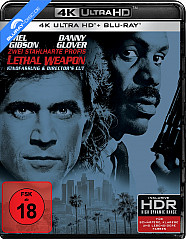




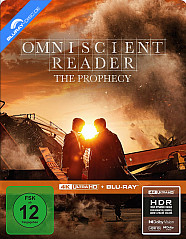

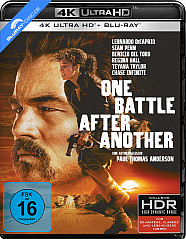
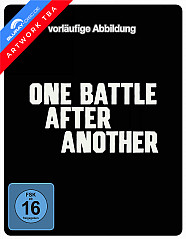

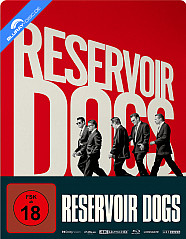

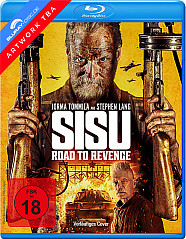
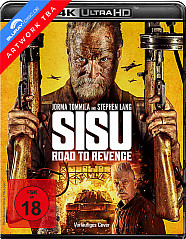

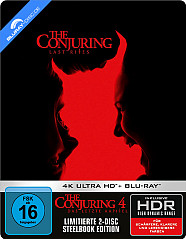
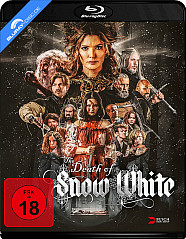

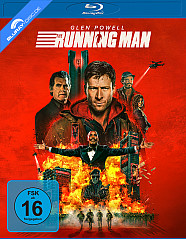

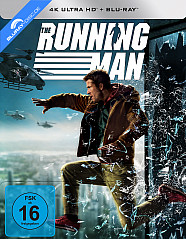
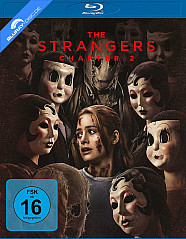
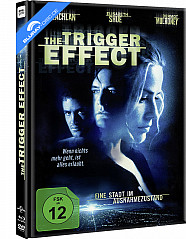
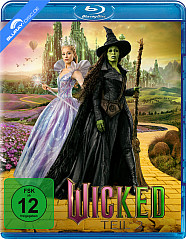
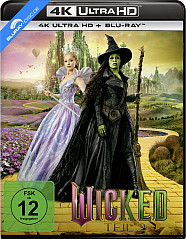
Kommentare
Ja mit Steno wäre es wirklich sehr sehr schnell. Wenn man sich an den Pen etwas gewöhnt hat, denke ich, dass man damit auf jeden Fall ne Ecke schneller sein kann als mit dem Tippen normaler einzelner Buchstaben über das Display mit den Fingern:D